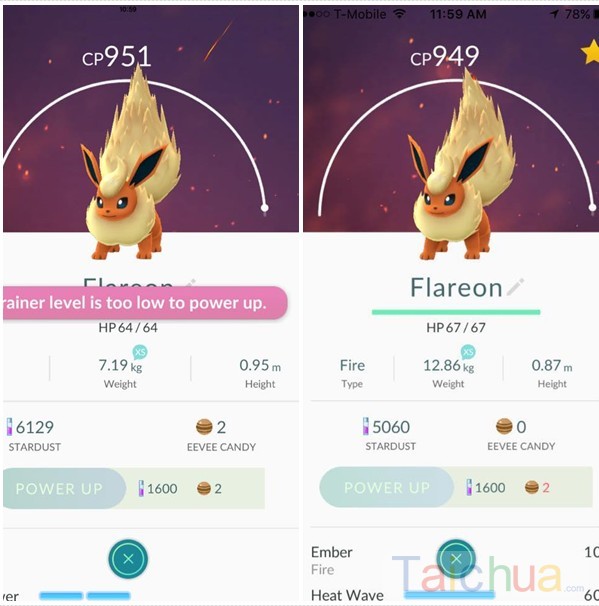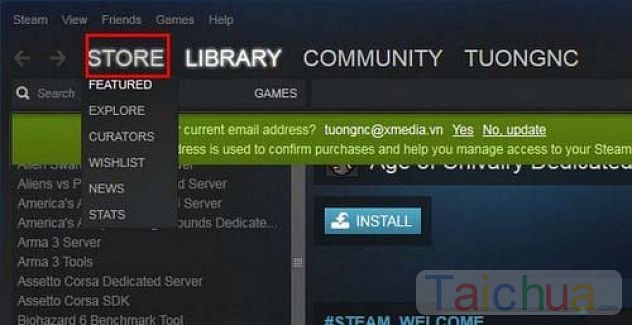Mặc dù đã chỉnh sang chế độ chơi game toàn màn hình của các game: dotA, Fifa, LOL…Và đặc biệt là AOE là game đế chế kinh điển làm mưa làm gió trên các bản xếp hạng trong thời gian vừa qua. Nhưng vẫn không thấy có nhiều khác biệt khi chơi game. Do màn hình hai bên có màu đen bị co màn hình và nhìn vào sẽ thấy nhức mắt.

Cách mở full màn hình chơi game trên WIn 7
Nếu muốn chơi full màn hình thì bạn cần phải cấu hình lại hay sử dụng phần mềm thứ ba để chơi được toàn màn hình. Trong bài viết này chúng tôi sẽ giới thiệu bạn cách chỉnh chơi game full màn hình Windows 7. Và cách chơi game full màn hình Win 10 cũng tương tự. Cùng theo dõi để biết thủ thuật này ngay nhé.
Hướng dẫn chơi game full màn hình trên Win 7
Bước 1: Vào hộp lệnh Run bằng cách nhấn tổ hợp phím Windows + R.

Hộp lệnh Run
Tại sửa sổ Run thì bạn nhập từ khóa Regedit rồi nhấn OK hoặc Enter.

Nhập regedit vào hộp lệnh Run
Bước 2: Giao diện Registry Editor xuất hiện

Giao diện của Registry Editor
Tại đây bạn truy cập đến thư mục Scaling theo đường dẫn: HKEY_LOCAL_MACHINE >> SYSTEM >> ControlSet001 >> Control >> GraphicsDrivers >> Configuration >> NOEDID_15AD_0405_0000000_000F0000_0 >> 00 > 00

Đường dẫn đến DWORD
Tại cửa sổ này bạn tìm và nhấn chuột phải lên file Scaling rồi chọn Modify.

Chọn Modify
Bước 3: Có hộp thoại thông báo mới xuất hiện

Mặc định của DWORD
Bạn chuyển giá trị của mục Value data thành 3 và Base thành Decimal.

Chuyển 2 giá trị
Cuối cùng nhấn vào OK là hoàn thành.

Nhấn OK để hoàn thành
Như vậy với hướng dẫn chi tiết cách chỉnh full màn hình chơi game đơn giản trên đây. Chúng tôi tin là các bạn sẽ có những trải nghiệm chơi game tuyệt vời và chân thực nhất.